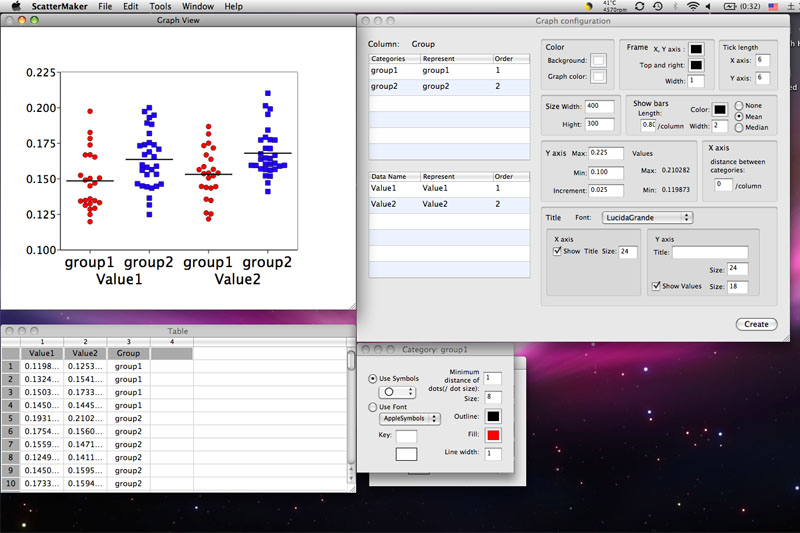
2010年3月28日
表の表示の問題に対応とともに、保存機能など、いくつかの機能を追加しました。
*「Save as Default」を使用するとプロットが表示されなくなる,という問題が起こる可能性があることが報告されています。どのような条件で起きるか今のところ不明です。この問題が発生した場合の有効な解決策は今のところ初期設定ファイルを消去することです。初期設定ファイルは「ユーザ」→「(使用者名)」→「ライブラリ」→「Preferences」の中の「com.kuroki.ScatterMaker.plist」にあります。このファイルを消去すると,購入時に送られてきたインストールキーの入力が必要となります。
1. 概要
2. インストール
3. システム要件
5. 使い方
6. 更新履歴
7. 重要説明事項
8. ライセンス
10. 問い合わせ先
これは群間比較を行うscatter plot散布図を作るソフトです。それ以外のグラフは作れません。
ドットの重なりを自在に調整することができます。全く重なりのない美しいグラフを自動的に作成することができます。
統計計算で使用する表のままーー群を識別するカラムが付いた表ーーから自動的に群分けしてグラフを作成することができます。群分けした表を別途作成する手間が要りません。もちろん通常のグラフソフトのようにカラムごとに群分けしてある表からグラフを作成することもできます。
ダウンロードしたファイルを解凍後、アプリケーションファイル"ScatterMaker"を任意の場所に置いてください。
Mac OS X 10.4以上。G5、Intel Macでもネイティブで動作します。
デモモードではグラフのコピー、保存ができません。
グラフは一個ずつしか作れません。今後のバージョンでは一つの表から複数のグラフを作って一度に保存できるようにしたいと思います。
undoは実装していません。今後のバージョンでできるだけ実装したいと思っています。
ファイルの読み込みとしてはテキストファイルのみに対応しています。読み込める表はタブ区切りテキスト、CSV(カンマ区切り)です。他のアプリケーションを使って、いずれかを作成してください。 本バージョンから表計算ソフトなどの他のアプリケーションからのコピー&ペーストでの表の作成が可能になりました。表を手動で修正することもできるので、機能的にはすべて手動で入力することも可能です。
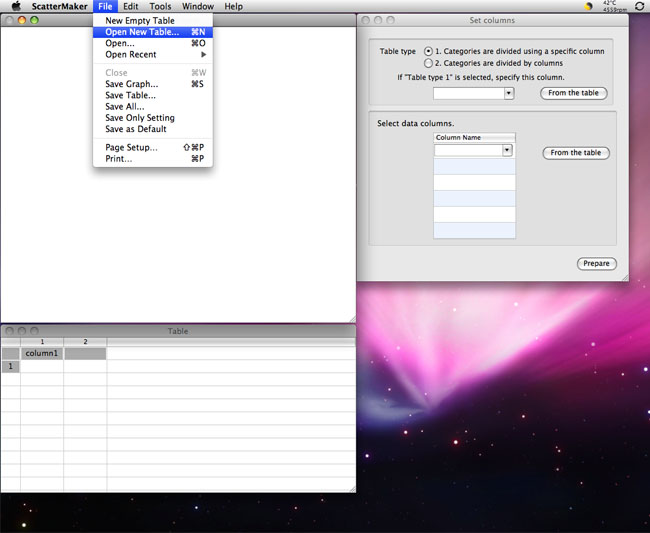
準備ができたら"File"の"Open New Table"で読み込んでください。自動で読み込めない場合はファイル形式を指定してください。表の最初の行が列のタイトルを示す行か、データの行かを指定してください。
本バージョンよりペーストが可能となりましたが、挙動には若干のくせがあります。現時点では、ユーザが表の中のどのセルを選択しているかがわかる仕組みになっていないため、行を選択している場合はその列の2番目のカラムからのペースト(本バージョンより1番目は列番号を表示するカラムに変更となりました)、 列を選択している場合はそのカラムの先頭行からペーストされます。
ダブルクリックでセル内に選択してペーストすると,すべてが一つのセル内にコピーされます。行か列を選択してペーストしてください。
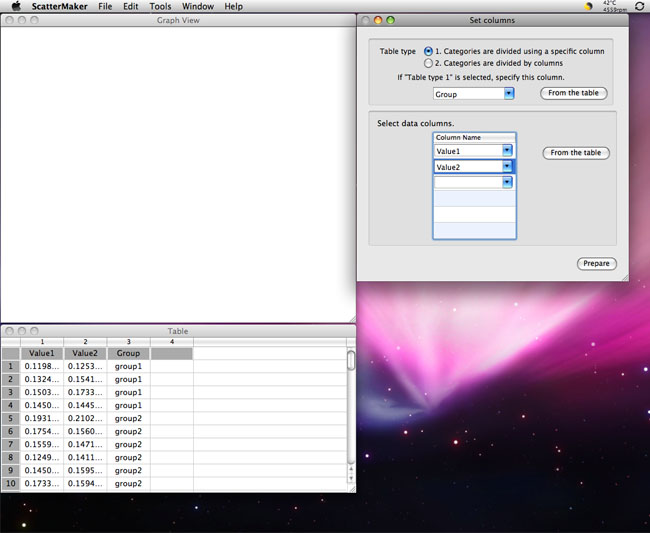
"Set columns"のウィンドウ上で設定します。
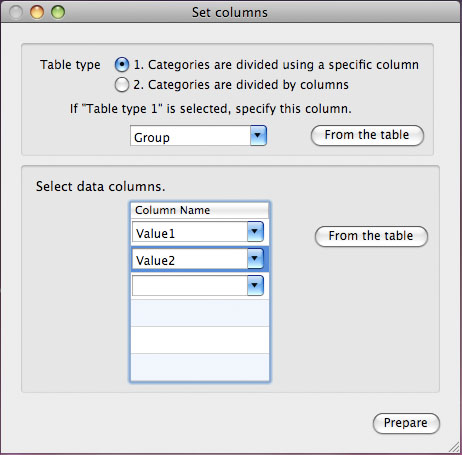
まず統計計算で使うような群を識別するカラムが含まれている表かどうかを指定します。
"1"の群を識別するカラムが含まれる表を指定した場合、そのカラムを指定します。フィールドに書き込んでも良いですし、プルダウンメニューで選択することもできます。または、読み込んだ表でそのカラムを選択し、"From the Table"をクリックすることでも指定できます。
2と同様に今度はデータのカラムを指定します。
"Set columns" windowの"Prepare"をクリックします。 これ以降は表の変更はできません。表の変更が必要になった場合はこの段階まで戻る必要があります。
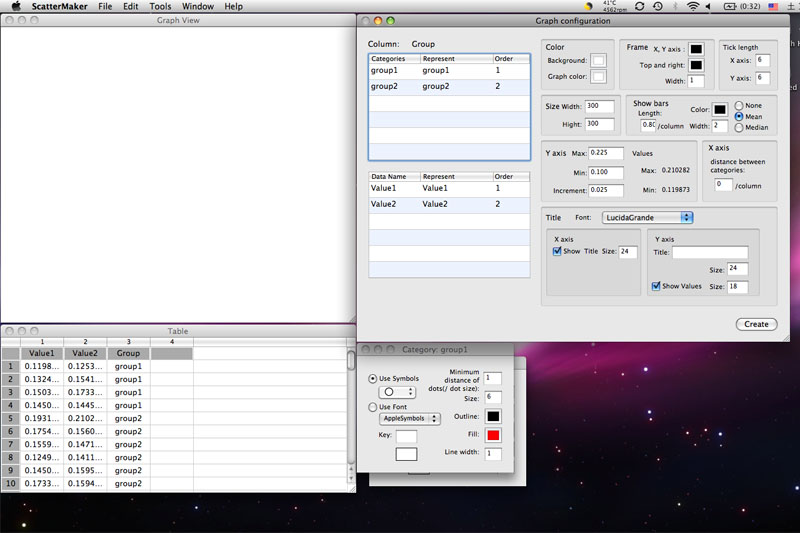
"Graph configuration" window,"Category: (group name)" windowが現れます。
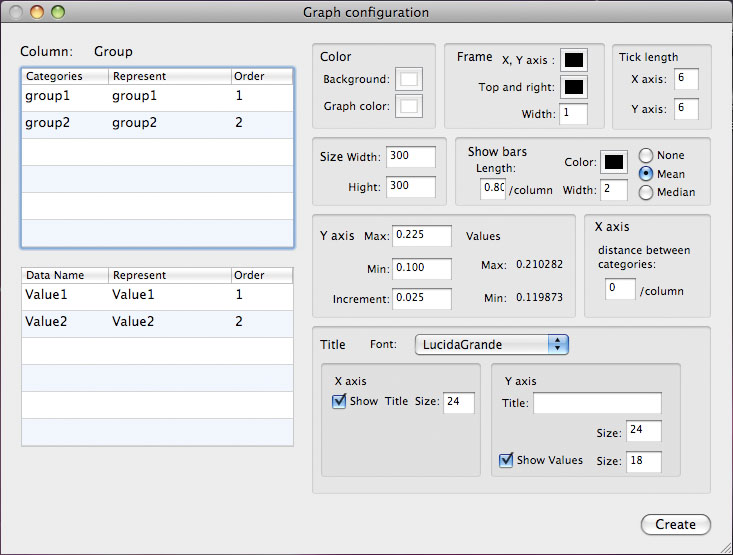
"Set columns"で、"1"の群を識別するカラムを使う設定にした場合、左上の表には指定したカラムに含まれる群が表示されます。グラフ上で表示させたい群のタイトルを変更したい場合、"Represent"で変更します。グラフでの順番を変更する必要があれば"Order"で変更します。左下の表には"Set columns" windowの"Select data columns"で指定したカラムが表示されます。表示の変更は左上の表と同様の要領です。
"2"の群を識別するカラムを用いなかった場合、左上の表には"Set columns" windowの"Select data columns"で指定したカラムが表示されます。、左下の表はほぼ空白ですが、グラフでの群のタイトルの下に表示する文字を入れることはできます。
"Categories" window上でドットを変更したい群をクリックします。該当する"Category: (group name)" windowがアクティブになります。
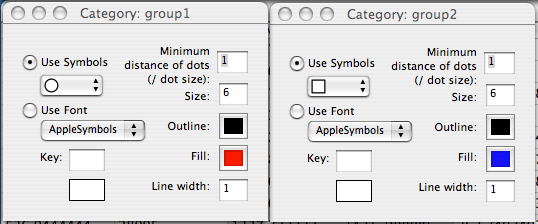
ドットのシンボルを指定します。アプリケーション内蔵のシンボルを使うか、フォントを使用するか指定します。フォントを使用する場合、使いたいフォントを指定し、その"Key"を入力します。Enterキーを押すと下に実際のドットの形状が表示されます。
"Minimum distance of dots"でドット間の最小距離を指定します。(ドットの中心間の距離)/(ドットの直径)で表されます。つまり、1の場合は、ドットが接する場合があります。1以下であればドットが少しずつ重なる可能性があります。0にするとドットの重なりに関係なくドットは一直線上に配置されます。1以上であれば、ドットは一定の間隔以上に接近することはなくなります。
"Size"でドットのサイズを指定します。
"Outline"でドットのアウトラインの色を、"Fill"で内部の色を指定します。"Line width"でアウトラインの線幅を指定します。
デモモードでない場合、グラフのコピー・保存ができます。
グラフウィンドウをアクティブにして行います。対応している形式はEPS・PDF・TIFF・JPEG・GIF・PNGです。
デフォルトのグラフの大きさ、ドットの性状をお好みで変更することができます。
"File" menuの"Save This Setting"で保存されます。
グラフを変更するには変更したい部分が設定できるウィンドウで変更してください。上記の手順でのそれ以下の部分がクリアされます。以降は新規の時と同様の手順で作成してください。
入力のカラムを変更したい場合は"Tools" menuの"Choose New Columns"を実行してください。
表を変更したい場合は"File" menuの"Open New Table"を実行してください。
本バージョンより保存機能が追加されました。表のデータとすべてのセッティングを保存する時は"File"の"Save All..."、表のデータはのぞいてセッティングのみを保存するときは"Save Only Settings"を実行してください。すべてのデータを含んでいるファイルの拡張子は".scmaker"で、セッティングのみの場合は".scmtemplate"です。
"File"の"Open"ですべてのデータを含んでいるファイル(.scmakerのファイル)を選択するとすべてが再現されます。
他の表のデータなどにグラフの大きさや最大値・最小値などの設定、ドットの設定などを適用したい場合は"Tools"の"Apply Settings..."を実行します。読み込むファイルとしては".scmaker"ファイルと".scmtemplate"両方使えます。
表が正常に表示されない不具合を修正(過去のバージョンの問題は単に表示の問題であり、グラフに現れるデータには影響がなかったことも確認しました)。
グラフ作成時に空のカテゴリーが存在するとクラッシュする問題を修正。
表のペーストでの作成・修正、手動での修正に対応。それに伴い表のレイアウトを変更。
グラフ以外の表や設定の保存機能を追加。
設定画面のレイアウトを変更。
その他様々な修正、インターフェイスの改善。
データ数の不揃いな表の読み込み時の不具合を修正。Mac OS 10.5上でコンパイル。
最初のリリース
このソフトウェアはシェアウェアです。
このソフトウェアの著作権はKuroにあります。
このソフトウェアを転載・配布等を行う場合はメールでご確認ください。
グラフの品質を十分ご確認の上、ご使用ください。
本ソフトウェアを使用したことによって生じた、いかなる損害についても著作権保有者はその保障義務を一切負わないものとしますのでご了承ください。
1ライセンス/1,500円
同一ユーザーの使用に限り、複数のパソコンへのインストールが可能です。
下記のページからお願いします。このソフトの公開・購入に関する決済はVectorシェアレジ(シェアレジ作品番号SR056548)を通じて行っています。下記からお願いします。
作者:Kuro
Kuro's Website:http://www.ne.jp/asahi/room/kuro/
ご意見・ご感想・バグ情報、リクエストなどお待ちしています。